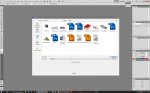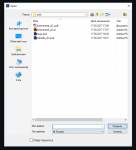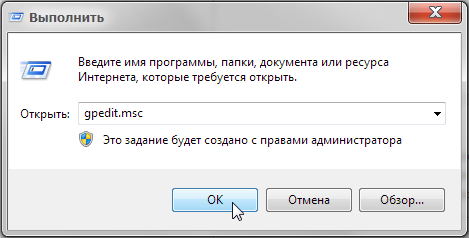- Сообщения
- 239
- Реакции
- 2
Доброго времени суток, коллеги! Работаю в CS5.5 Win10 ... Подскажите, возможно ли "заставить" CS 5.5 работать с окнами "open/save dialog", как в системе (как это делает СС 2017), а не "в старом виде" (с пятью фиксированными кнопками слева)?
Спасибо!
Спасибо!